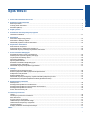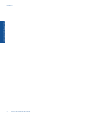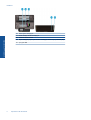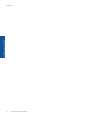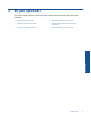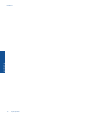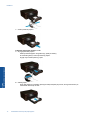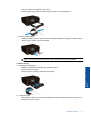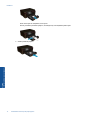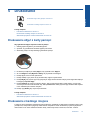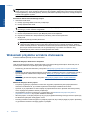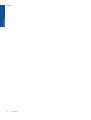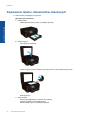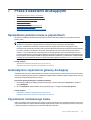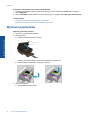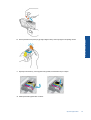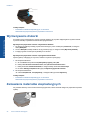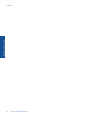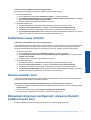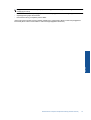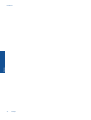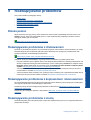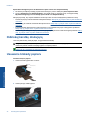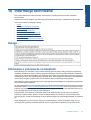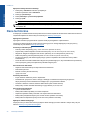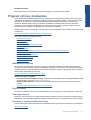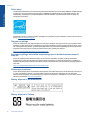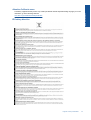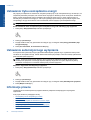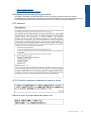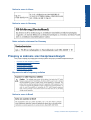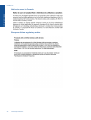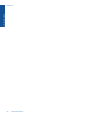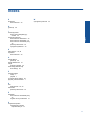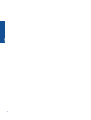HP Photosmart 6510 e-All-in-One Printer series - B211 Instrukcja obsługi
- Typ
- Instrukcja obsługi

HP Photosmart 6510 series


Spis treści
1 Pomoc HP Photosmart 6510 series..................................................................................................................................3
2 Zapoznanie z HP Photosmart
Elementy drukarki.................................................................................................................................................................5
Funkcje panelu sterowania...................................................................................................................................................7
Menedżer aplikacji................................................................................................................................................................7
3 W jaki sposób?...................................................................................................................................................................9
4 Podstawowe informacje dotyczące papieru
Ładowanie materiałów........................................................................................................................................................11
5Drukowanie
Drukowanie zdjęć z karty pamięci......................................................................................................................................15
Drukowanie z każdego miejsca..........................................................................................................................................15
Wskazówki przydatne w trakcie drukowania......................................................................................................................16
6 Kopiowanie i skanowanie
Skanowanie do komputera.................................................................................................................................................19
Kopiowanie tekstu i dokumentów mieszanych...................................................................................................................20
Wskazówki dotyczące udanego kopiowania i skanowania................................................................................................22
7 Praca z kasetami drukującymi
Sprawdzanie poziomu tuszu w pojemnikach......................................................................................................................23
Automatyczne czyszczenie głowicy drukującej..................................................................................................................23
Czyszczenie rozmazanego tuszu.......................................................................................................................................23
Wymiana pojemników.........................................................................................................................................................24
Wyrównywanie drukarki......................................................................................................................................................26
Zamawianie materiałów eksploatacyjnych.........................................................................................................................26
Cartridge warranty information...........................................................................................................................................27
Wskazówki dotyczące korzystania z pojemników..............................................................................................................27
8Interfejs
Dodawanie HP Photosmart do sieci...................................................................................................................................29
Zmiana z połączenia USB na połączenie bezprzewodowe................................................................................................30
Podłączanie nowej drukarki................................................................................................................................................31
Zmiana ustawień sieci........................................................................................................................................................31
Wskazówki dotyczące konfiguracji i używania drukarki pod
łączonej do sieci....................................................................31
Zaawansowane narzędzia zarządzania drukarką (drukarki sieciowe)...............................................................................32
9Rozwiązywanie problemów
Dalsza pomoc.....................................................................................................................................................................35
Rozwiązywanie problemów z drukowaniem.......................................................................................................................35
Rozwiązywanie problemów z kopiowaniem i skanowaniem..............................................................................................35
Rozwiązywanie problemów z siecią...................................................................................................................................35
Pomoc techniczna firmy HP...............................................................................................................................................37
10 Informacje techniczne
Uwaga................................................................................................................................................................................39
Informacja o procesorze na kasetach................................................................................................................................39
Dane techniczne.................................................................................................................................................................40
Program ochrony środowiska.............................................................................................................................................41
Ustawianie trybu oszczędzania energii..............................................................................................................................44
Ustawianie automatycznego wyłączania............................................................................................................................44
Informacje prawne..............................................................................................................................................................44
Przepisy w zakresie sieci bezprzewodowych.....................................................................................................................47
Indeks......................................................................................................................................................................................51
1
Spis treści

2
Spis treści

1 Pomoc HP Photosmart 6510 series
Aby uzyskać więcej informacji o urządzeniu HP Photosmart, zobacz:
• Zapoznanie z HP Photosmart na stronie 5
• W jaki sposób? na stronie 9
• Drukowanie na stronie 15
• Kopiowanie i skanowanie na stronie 19
• Praca z kasetami drukującymi na stronie 23
• Interfejs na stronie 29
•Rozwiązywanie problemów na stronie 35
• Informacje techniczne na stronie 39
Pomoc HP Photosmart 6510 series 3
Pomoc HP Photosmart 6510 series

Rozdział 1
4 Pomoc HP Photosmart 6510 series
Pomoc HP Photosmart 6510 series

2 Zapoznanie z HP Photosmart
• Elementy drukarki
•
Funkcje panelu sterowania
•
Menedżer aplikacji
Elementy drukarki
• Widok z przodu urządzenia HP Photosmart
1 Pokrywa
2 Szyba
3 Kolorowy wyświetlacz graficzny (nazywany także wyświetlaczem)
4 Kontrolka Zdjęcie
5 Gniazdo na karty pamięci Secure Digital (SD)
6 Gniazdo na Memory Stick
7 Zasobnik wyjściowy
8 Przedłużenie zasobnika papieru (nazywane także przedłużeniem zasobnika)
9 Prowadnica szerokości papieru podajnika fotograficznego
10 Obszar wyboru
11 Podajnik główny
12 Prowadnica szerokości papieru głównego podajnika
13 Wskaźnik połączenia bezprzewodowego
14 Włącznik/wyłącznik
15 Zestaw głowicy drukującej i obszar dostępu do pojemników z tuszem
16 Drzwiczki dostępu do pojemników z tuszem
17 Wewnętrzna część pokrywy
• Widok urządzenia HP Photosmart z góry i z tyłu
Zapoznanie z HP Photosmart 5
Zapoznanie z HP Photosmart

18 Zestaw głowic drukujących
19 Obszar dostępu do kaset drukujących
20 Położenie numeru modelu
21 Złącze zasilające (używać tylko z kablem zasilającym dostarczonym przez firmę HP).
22 Tylny port USB
Rozdział 2
6 Zapoznanie z HP Photosmart
Zapoznanie z HP Photosmart

Funkcje panelu sterowania
Funkcje panelu sterowania
1 Strona główna: Powraca do ekranu Strona główna (domyślnego ekranu po włączeniu urządzenia).
2 Klawisze kierunkowe: Umożliwia nawigację po zdjęciach i opcja menu. Dotknij prawą strzałkę by zobaczyć drugi ekran
Strona główna.
3 Wstecz: Powraca do poprzedniego ekranu na wyświetlaczu.
4 Zdjęcie: Powoduje otwarcie menu Zdjęcie.
5 Copy (Kopiuj): Otwiera menu Copy (Kopiuj), w którym można wybrać rodzaj kopii lub zmieniać ustawienia kopiowania.
6 Scan (Skanuj): Otwiera menu Scan To (Skanuj do) w którym można wybrać miejsce docelowe dla skanowanego obrazu.
7 Cancel (Anuluj): Zatrzymuje bieżącą operację.
8 Co to jest: Otwiera menu Co to jest na wyświetlaczu, w którym można wybrać interesujący temat. Na ekranie Strona
główna dotknięcie Co to jest powoduje wyświetlenie tematów, dla których dostępna jest pomoc. Zależnie od wybranego
tematu, pojawi się on na wyświetlaczu lub na ekranie komputera. Podczas przeglądania ekranów innych niż Strona główna,
przycisk Co to jest podaje pomoc dotyczącą danego ekranu.
9 Setup (Ustawienia): Otwiera menu ustawień, w którym można zmieniać ustawienia urządzenia i przeprowadzać zadania
konserwacyjne.
10 Snapfish: Otwiera usługę Snapfish, w której można wysyłać, edytować i udostępniać zdjęcia. Usługa Snapfish może nie
być dostępna, zależnie od kraju/regionu.
11 Tusz: Wyświetla szacunkowy poziom tuszu w pojemnikach. Wyświetla znak ostrzeżenia, jeżeli poziom tuszu jest niższy,
niż zalecany.
12 Sieć bezprzewodowa: Otwiera menu komunikacji bezprzewodowej, w którym można zmienić ustawienia komunikacji
bezprzewodowej.
13 Apps: Menedżer aplikacji zapewnia szybką i prostą metodę na dostęp i drukowanie informacji z Internetu, takich jak mapy,
kupony, strony do kolorowania oraz układanki.
14 ePrint: Otwiera menu ePrint, w którym można włączyć i wyłączyć usługi WWW, wyświetlić adres email rukarki i wydrukowac
stronę informacyjną.
Menedżer aplikacji
Menedżer Apps umożliwia dodanie nowego Apps lub usunięcie Apps.
Menedżer Apps
▲ Dodanie nowego Apps.
a. Dotknij opcji Apps na ekranie początkowym.
b.Za pomocą przycisków kierunkowych przejdź do menu Więcej. Naciśnij przycisk OK. Wybierz Apps. Naciśnij
przycisk OK. Postępuj zgodnie z instrukcjami.
Menedżer aplikacji 7
Zapoznanie z HP Photosmart

Rozdział 2
8 Zapoznanie z HP Photosmart
Zapoznanie z HP Photosmart

3 W jaki sposób?
W tej części znajdują się łącza do często wykonywanych zadań, takich jak drukowanie zdjęć, skanowanie i
kopiowanie.
•
Menedżer aplikacji na stronie 7
•
Skanowanie do komputera na stronie 19
•
Wymiana pojemników na stronie 24
•
Kopiowanie tekstu i dokumentów mieszanych
na stronie 20
•
Ładowanie materiałów na stronie 11
•
Usuwanie blokady papieru na stronie 36
W jaki sposób? 9
W jaki sposób?

Rozdział 3
10 W jaki sposób?
W jaki sposób?

4 Podstawowe informacje dotyczące
papieru
• Ładowanie materiałów
Ładowanie materiałów
▲ Wykonaj jedną z następujących czynności:
Załaduj papier 10 x 15 cm (4 x 6 cali)
a. Wyciągnij zasobnik papieru.
Wysuń zasobnik papieru fotograficznego i odsuń prowadnicę papieru.
b.Załaduj papier.
Wsuń plik papieru fotograficznego do podajnika fotograficznego krótszą krawędzią do przodu, stroną
przeznaczoną do drukowania odwróconą do dołu.
Wsuń stos arkuszy do urządzenia, aż do oporu.
Uwaga Jeśli używany papier fotograficzny ma perforowane zakładki, ładuj go zakładkami w swoją
stronę.
Przesuwaj prowadnicę papieru do środka, dopóki nie oprze się o krawędź papieru.
Podstawowe informacje dotyczące papieru 11
Podstawowe informacje dotyczące
papieru

c. Zamknij zasobnik papieru.
Ładowanie papieru A4 oaz 8,5 x 11 cali
a. Wyciągnij zasobnik papieru.
Zamknij zasobnik papieru fotograficznego, jeżeli jest otwarty.
W zasobniku głównym odsuń prowadnicę papieru.
Wyjmij cały wcześniej włożony papier.
b.Załaduj papier.
Wsuń plik papieru do podajnika głównego krótszą krawędzią do przodu, stroną przeznaczoną do
drukowania odwróconą do dołu.
Rozdział 4
12 Podstawowe informacje dotyczące papieru
Podstawowe informacje dotyczące
papieru

Wsuń stos arkuszy do urządzenia, aż do oporu.
Przesuwaj prowadnicę papieru do środka, dopóki nie oprze się o krawędź papieru.
c. Zamknij zasobnik papieru.
Zamknij zasobnik wyjściowy i wysuń do końca przedłużkę zasobnika, pociągając ją do siebie. Otwórz
element uchwytu papieru na końcu przedłużki.
Uwaga Jeśli używany jest papier formatu Legal, pozostaw zamknięty chwytak papieru.
Ładowanie kopert
a. Wyciągnij zasobnik papieru.
Zamknij zasobnik papieru fotograficznego, jeżeli jest otwarty.
Rozsuń prowadnice papieru.
Wyjmij cały papier z głównego zasobnika wejściowego.
b. Ładowanie kopert.
Włóż kopertę lub koperty do prawej części głównego zasobnika wejściowego, tak aby były zwrócone
zamknięciami w górę i w lewo.
Ładowanie materiałów 13
Podstawowe informacje dotyczące
papieru

Wsuń stos kopert do urządzenia, aż do oporu.
Dosuń prowadnicę szerokości papieru, aż zatrzyma się na krawędziach pliku kopert.
c. Zamknij zasobnik papieru.
Rozdział 4
14 Podstawowe informacje dotyczące papieru
Podstawowe informacje dotyczące
papieru

5Drukowanie
Drukowanie zdjęć z karty pamięci na stronie 15
Drukowanie z każdego miejsca na stronie 15
Tematy związane
• Ładowanie materiałów na stronie 11
Drukowanie z każdego miejsca na stronie 15
Wskazówki przydatne w trakcie drukowania na stronie 16
Drukowanie zdjęć z karty pamięci
Aby wydrukować zdjęcia zapisane na karcie pamięci
1. Załaduj papier fotograficzny do zasobnika papieru.
2. Sprawdź, czy przedłużenie zasobnika papieru jest otwarte.
3. Włóż kartę pamięci do odpowiedniego gniazda kart pamięci.
4. Na ekranie początkowym dotknij Zdjęcie, aby wyświetlić menu Zdjęcie.
5. W menu Zdjęcie dotknij Wyświetl i drukuj, aby wyświetlić menu Zdjęcie.
6. Dotknij zdjęcie, które chcesz wydrukować.
7. Dotknij strzałkę w górę lub w dół, by określić liczbę zdjęć do wydrukowania.
8. Dotknij Edytuj, aby wybrać opcje edycji wybranych zdjęć. Możesz obracać lub przycinać zdjęcie albo włączyć
lub wyłączyć Poprawa zdjęć.
9. Dotknij Podgląd, aby zobaczyć wybrane zdjęcie. Jeśli chcesz zmienić układ, rodzaj papieru, usunąć efekt
czerwonych oczu lub dodać znacznik daty, dotknij Ustawienia i dotknij wybrane opcje. Możesz także zapisać
nowe ustawienia jako wartości domyślne.
10. Dotknij opcję Drukuj, aby rozpocząć drukowanie.
Tematy związane
• Ładowanie materiałów na stronie 11
Wskazówki przydatne w trakcie drukowania na stronie 16
Drukowanie z każdego miejsca
Funkcja HP ePrint urządzenia zapewnia wygodę drukowania, pozwalając na drukowanie z każdego miejsca. Gdy
jest włączona, funkcja ePrint przypisuje adres email do urządzenia. W celu drukowania po prostu wyślij email z
dokumentem na ten adres. Możesz drukować obrazy i dokumenty Word, PowerPoint, oraz PDF. To łatwe.
Drukowanie 15
Drukowanie

Uwaga Dokumenty drukowane za pomocą ePrint mogą się różnić od oryginału. Styl, formatowanie i przepływ
tekstu mogą być inne, niż w oryginalnym dokumencie. W przypadku dokumentów, które muszą być drukowane
w wyższej jakości (np. dokumenty prawne), zalecamy drukowanie z aplikacji z komputera, w której jest większa
kontrola nad wyglądem wydruku.
Drukowanie dokumentów z dowolnego miejsca
1. Ustal adres email ePrint.
a. Dotknij opcji Usługi WWW na ekranie początkowym.
b.Dotknij Wyświetl adres email.
Wskazówka W celu wydrukowania adresu email lub rejestracyjnego adresu URL, dotknij Wydrukuj arkusz
informacyjny w menu ustawień usług WWW.
2. Utwórz i prześlij wiadomość email.
a. Utwórz nową wiadomość email i w polu Do podaj adres email urządzenia.
b. Napisz treść wiadomości i załącz dokumenty lub obrazy, które chcesz wydrukować.
c.Wyślij email.
Urządzenie wydrukuje przesłaną wiadomość.
Uwaga Do korzystania z ePrint konieczne jest najpierw podłączenie drukarki do sieci bezprzewodowej
i włączenie usług WWW. Konieczne jest także utworzenie konta w serwisie ePrintCenter, jeżeli nie
zostało wcześniej utworzone. Wiadomość email zostanie wydrukowana zaraz po odebraniu. Podobnie
jak z innymi wiadomościami email, nie ma gwarancji kiedy i czy zostanie ona odebrana. Gdy
zarejestrujesz się online z ePrint, możesz sprawdzić stan zadań.
Wskazówki przydatne w trakcie drukowania
Poniższe wskazówki pozwolą na udane drukowanie.
Wskazówki dotyczące drukowania z komputera
Jeśli chcesz drukować dokumenty, zdjęcia lub koperty z komputera, kliknij poniższe łącza. Przenoszą one do
instrukcji online zależnie od używanego systemu operacyjnego.
• Dowiedz się, jak drukować dokumenty z komputera.
Kliknij tutaj, by przejść online i uzyskać dodatkowe
informacje.
• Dowiedz się, jak drukować zdjęcia zapisane w komputerze. Dodatkowe informacje o rozdzielczości wydruku i
sposobu włączenia rozdzielczości maksymalne dpi.
Kliknij tutaj, by przejść online i uzyskać dodatkowe
informacje.
• Dowiedz się, jak drukować koperty z komputera.
Kliknij tutaj, by przejść online i uzyskać dodatkowe
informacje.
Wskazówki dotyczące tuszu i papieru
• Korzystaj z oryginalnych pojemników z tuszem HP. Oryginalne pojemniki firmy HP są zaprojektowane i
testowane z drukarkami HP, by umożliwić uzyskiwanie doskonałych rezultatów raz za razem.
• Sprawdź, czy w pojemnikach z tuszem znajduje się odpowiednia ilość tuszu. Sprawdź szacowane poziomy
tuszu, dotykając ikony Tusz na ekranie początkowym.
• Aby dowiedzieć się więcej na temat pracy z pojemnikami, patrz Wskazówki dotyczące korzystania z
pojemników na stronie 27, aby uzyskać dodatkowe informacje.
• Włóż stos papieru, a nie tylko jedną stronę. Użyj czystych i gładkich kartek tego samego rozmiaru. Upewnij się,
że załadowano tylko jeden rodzaj papieru na raz.
• Dostosuj prowadnice szerokości papieru w podajniku papieru tak, aby ściśle przylegały do papieru. Sprawdzaj,
czy prowadnice szerokości nie zagięły papieru w podajniku.
Rozdział 5
16 Drukowanie
Drukowanie

• Ustaw ustawienia jakości druku i rozmiaru papieru zgodnie z rodzajem i rozmiarem papieru załadowanego do
zasobnika papieru.
• Aby usunąć blokadę papieru, patrz Usuwanie blokady papieru na stronie 36, aby uzyskać dodatkowe
informacje.
Wskazówki dotyczące aplikacji dla drukarek i korzystania z ePrint
• Dowiedz się, jak udostępnić zdjęcia w Internecie i jak zamawiać odbitki.
Kliknij tutaj, by przejść online i uzyskać
dodatkowe informacje.
• Dowiedz się na temat aplikacji służących do drukowania przepisów, kuponów, innych treści z Internetu, łatwo i
prosto.
Kliknij tutaj, by przejść online i uzyskać dodatkowe informacje.
• Dowiedz się, jak drukować z dowolnego miejsca przez wysłanie wiadomości email z załącznikami do drukarki.
Kliknij tutaj, by przejść online i uzyskać dodatkowe informacje.
• Jeśli Automatyczne wyłączanie jest włączone, należy wyłączyć Automatyczne wyłączanie, by użyć ePrint.
Więcej informacji na ten temat można znaleźć w rozdziale Ustawianie automatycznego wyłączania
na stronie 44.
Wskazówki przydatne w trakcie drukowania 17
Drukowanie

Rozdział 5
18 Drukowanie
Drukowanie
Strona się ładuje...
Strona się ładuje...
Strona się ładuje...
Strona się ładuje...
Strona się ładuje...
Strona się ładuje...
Strona się ładuje...
Strona się ładuje...
Strona się ładuje...
Strona się ładuje...
Strona się ładuje...
Strona się ładuje...
Strona się ładuje...
Strona się ładuje...
Strona się ładuje...
Strona się ładuje...
Strona się ładuje...
Strona się ładuje...
Strona się ładuje...
Strona się ładuje...
Strona się ładuje...
Strona się ładuje...
Strona się ładuje...
Strona się ładuje...
Strona się ładuje...
Strona się ładuje...
Strona się ładuje...
Strona się ładuje...
Strona się ładuje...
Strona się ładuje...
Strona się ładuje...
Strona się ładuje...
Strona się ładuje...
Strona się ładuje...
-
 1
1
-
 2
2
-
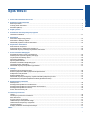 3
3
-
 4
4
-
 5
5
-
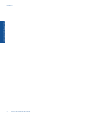 6
6
-
 7
7
-
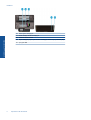 8
8
-
 9
9
-
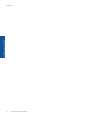 10
10
-
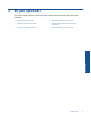 11
11
-
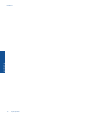 12
12
-
 13
13
-
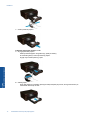 14
14
-
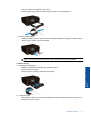 15
15
-
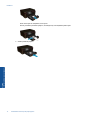 16
16
-
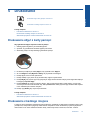 17
17
-
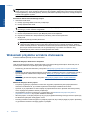 18
18
-
 19
19
-
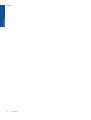 20
20
-
 21
21
-
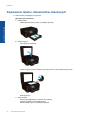 22
22
-
 23
23
-
 24
24
-
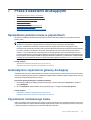 25
25
-
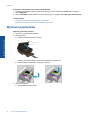 26
26
-
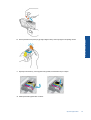 27
27
-
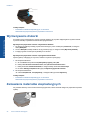 28
28
-
 29
29
-
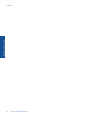 30
30
-
 31
31
-
 32
32
-
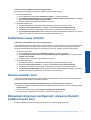 33
33
-
 34
34
-
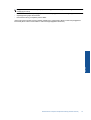 35
35
-
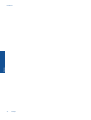 36
36
-
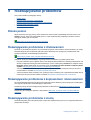 37
37
-
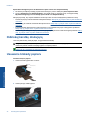 38
38
-
 39
39
-
 40
40
-
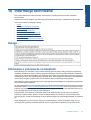 41
41
-
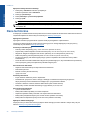 42
42
-
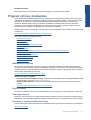 43
43
-
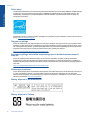 44
44
-
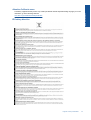 45
45
-
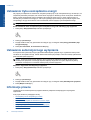 46
46
-
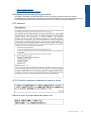 47
47
-
 48
48
-
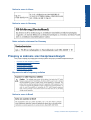 49
49
-
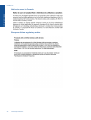 50
50
-
 51
51
-
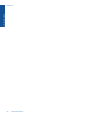 52
52
-
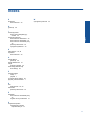 53
53
-
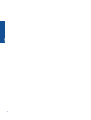 54
54
HP Photosmart 6510 e-All-in-One Printer series - B211 Instrukcja obsługi
- Typ
- Instrukcja obsługi
Powiązane artykuły
-
HP Photosmart Plus e-All-in-One Printer series - B210 Instrukcja obsługi
-
HP Photosmart 7510 e-All-in-One Printer series - C311 Instrukcja obsługi
-
HP Photosmart 5510 e-All-in-One Printer/Duplexer series - B111 Instrukcja obsługi
-
HP Photosmart 5520 e-All-in-One Printer series Instrukcja obsługi
-
HP Photosmart 6520 e-All-in-One Printer series Instrukcja obsługi
-
HP Photosmart All-in-One Printer series - B010 Instrukcja obsługi
-
HP Photosmart 7520 e-All-in-One Printer series Instrukcja obsługi
-
HP Photosmart Premium e-All-in-One Printer series - C310 Instrukcja obsługi
-
HP Photosmart Wireless e-All-in-One Printer series - B110 Instrukcja obsługi
-
HP ENVY 121 e-All-in-One Printer instrukcja